Løsning: Logitech C920 autofokusproblem
Miscellanea / / January 23, 2022
De Logitech C920 har vært toppen av det mest populære webkameraet de siste årene. Kvaliteten, videobildet som denne tingen kaster ut, er bare vanvittig. Det er derfor mange videoskapere har brukt dette webkameraet til å lage videoinnhold over et faktisk kamera.
Når vi snakker om Logitech, er det en internasjonal S.A., en sveitsisk produsent av periferiutstyr og programvare for PC. Logitech er basert i Lausanne, Sveits. Det er rundt fire tiår siden Logitech dominerte markedet for periferiutstyr og programvare for datamaskiner. Men noen ganger må brukere møte mange problemer mens de bruker produktene sine.
Denne gangen klager Logitech C920-brukeren over at autofokusen ikke fungerer. Vel, selv om det fortsatt ikke er klart om problemet oppstår på grunn av maskinvare- eller programvareproblemer. Men etter så mye forskning finner teamet vårt den beste løsningen som vil hjelpe deg å komme deg ut av denne situasjonen, og gjett hva? Alt vi har nevnt her i denne guiden. Så la oss se dem.

Sideinnhold
-
Slik løser du Logitech C920 autofokusproblem
- Løsning 1: Slå på og av Logitech C920
- Fix 2: Gi appen tilgang til kameraet ditt
- Fix 3: Installer Logitech-programvaren på nytt
- Fix 4: Oppdater driveren din
- Fix 5: Deaktiver konfliktappene
- Avslutt
Slik løser du Logitech C920 autofokusproblem
Så hvis du er opprørt fordi Logitech C920-webkameraet ikke fungerer på Windows-PCen. Så ikke bekymre deg, siden du ikke er alene; det er mange brukere som også støter på den samme feilen. Så prøv følgende rettelser uten å bekymre deg for dette og se om disse rettelsene hjelper deg.
Løsning 1: Slå på og av Logitech C920
Det er mange rapporter der brukere hevder at Logitech C920 autofokus igjen begynte å fungere som den skal like etter å ha skrudd den helt av. Så du bør også prøve dette. Nå, for å gjøre det, kan du ganske enkelt slå av kameraet og koble ut alle kablene som er koblet til det. La den stå i 5 minutter, plugg deretter inn kablene igjen og sjekk om den begynner å fungere ordentlig eller ikke. Etter å ha motorsykkel den, vil du se at autofokusproblemet forsvinner som magi.
Fix 2: Gi appen tilgang til kameraet ditt
Vel, i tilfelle du legger merke til at mens du bruker en bestemt app når du får tilgang til webkameraet, viser den en autofokusproblem, så er det en sjanse for at appene på PC-en din ikke har tillatelse til å bruke Kamera. Så du må sjekke om du har aktivert dette alternativet på PC-en eller ikke. Dessuten, for noen brukere, fungerer denne metoden virkelig med dem som en velsignelse. Så la oss nå ta en titt på de nødvendige trinnene for å gjøre dette:
- Først av alt, trykk på Win+I knappen samtidig for å åpne Windows-innstillingene.
- Etter det, gå til Personvern fanen og klikk på Kamera.
- Deretter bytter du på knappen foran Gi apper tilgang til kameraet ditt.
-
Klikk nå på Mikrofon og slå på knappen foran Gi apper tilgang til kameraet ditt.

Ikke glem å bla ned og slå kameraknappen til på-posisjon. Når du er ferdig, prøv å bruke Logitech C920 og sjekk om autofokusen nå fungerer eller ikke. Mest sannsynlig vil problemet løses nå, men anta at i en veldig uheldig situasjon, hvis du fortsatt støter på den samme feilen, så ikke bekymre deg; bare følg neste metode.
Fix 3: Installer Logitech-programvaren på nytt
Så i tilfelle metoden ovenfor ikke fungerer, er det sjanser for at installasjonsfilene til Logitech-programvaren kan bli skadet eller ødelagt på grunn av at den ikke fungerer som den skal. Derfor vil reinstallering av Logitech-programvaren på din Windows-PC i den situasjonen være det riktige valget. Dessuten, hvis det er noe annet problem som forårsaker problemer i fremtiden, vil det bli løst automatisk bare ved å installere det på nytt. Så la oss nå gå mot trinnene for det:
- Først må du trykke på Win+R knappen samtidig for å starte boksen Kjør.
- Etter det, søk etter appwiz.cpl ved å bruke Kjør-boksen.
- Finn deretter og høyreklikk på Logitech programvare.
- Deretter velger du Avinstaller-knappen fra rullegardinmenyen som vises.
Det er det. Men nå må du huske på at under avinstalleringsprosessen, bare velg The Driver. Så, etter at avinstalleringsprosessen er fullført, kjører du kameraet og kontrollerer om autofokusproblemet blir løst eller ikke.
Annonser
Fix 4: Oppdater driveren din
Nå, som vi allerede har nevnt i denne veiledningen før, kan hovedårsaken bak denne feilen være din utdaterte kameradriver. Så det er bedre å oppdatere den fra tid til annen. Vel, det er to metoder du kan bruke til å oppdatere kameradriveren på din Windows-PC. Den første og enkleste er å åpne nettleseren din og gå til Logitechs offisielle nettsted. Deretter laster du ned og installer den nyeste driveren manuelt på din PC.
På den annen side, i den andre metoden, må du få tilgang til Enhetsbehandlingen og finne alternativet Kameraer. Utvid deretter kategorien Kameraer og høyreklikk på Logitech C920, og velg deretter fra rullegardinmenyen Oppdater driver alternativ.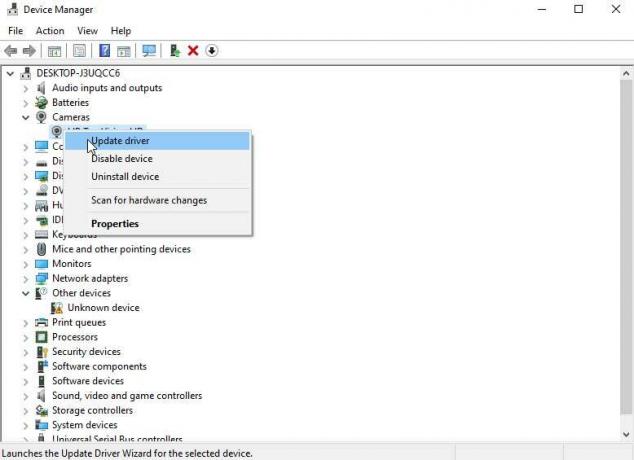
Det er det. Vent noen minutter til den laster ned og installerer driveren på PC-en. Når du er ferdig, starter du bare PC-en på nytt og åpner kameraet for å sjekke om autofokusproblemet blir løst eller ikke.
Annonser
Fix 5: Deaktiver konfliktappene
Det er en stor mulighet for at noen apper som kjører i bakgrunnen kan komme i konflikt med kameraet ditt og forhindre det fungerer som den skal, og det er hovedgrunnen til at du får Logitech C920 autofokusproblem på Windows PC. Så det anbefales å deaktivere alle konfliktappene som kjører i bakgrunnen. Men hvis du ikke kan trinnene, ikke bekymre deg, siden vi er her kun for å hjelpe deg. Så, gå gjennom de trengende trinnene for å gjøre det:
- I utgangspunktet, Høyreklikk på Start-menyen, og fra hurtigmenyen velger du Oppgavebehandling.
- Deretter velger du applikasjonene som kjører i bakgrunnen en etter en og deaktiverer dem til du får den motstridende appen som forårsaker feilen.
Men pass på at du ikke deaktiverer prosessen relatert til systemet ditt. Når du er ferdig, start systemet på nytt og åpne kameraet for å sjekke om problemet løses eller ikke.
Les også: Løsning: Logitech C920 Webcam Fungerer ikke Problem
Avslutt
Så det handler om hvordan du fikser Logitech C920-autofokusproblemet. Vi håper rettelsene nevnt i denne veiledningen hjalp deg. Men i en svært uheldig situasjon, hvis feilen ikke blir rettet, anbefaler vi at du holder musepekeren til ditt nærmeste reparasjonssenter og får en reparasjon. Uansett, kommenter nedenfor hvis du har spørsmål eller forespørsler til oss.

![Last ned Huawei Mate 10 Porsche Design B129 Oreo firmwareoppdatering [8.0.0.129]](/f/256ebf606829f7ec2fcb3509f52808df.jpg?width=288&height=384)

![Slik installerer du lager-ROM på ZTE Blade V6 Plus [Firmware File / Unbrick]](/f/e4692d3beccd0bb65a3cb2b6e36a14fd.jpg?width=288&height=384)